
Deze les is gemaakt met psp x4, en de uitleg is geschreven in Microsoft Word.
Mocht je met een andere psp versie werken,
dan kunnen de instellingen anders
zijn dan in deze les.
Deze les is voor eigen gebruik,
mocht je hem toch door willen geven vraag het eerst aan mij.
De mooie tube is van Syl,
zij deelt haar tubes hier:
https://groups.google.com/g/the-clean-tubes-carousel
Deze les is getest door Marja,
Dank je wel hiervoor.
De materialen kan je downloaden door op het plaatje te klikken.

Materialen:
Kleuren:
Voorgrond kleur #040406
Achtergrond kleur #53a0c4
Materialen:
Kleurenstaaltje.
Tube MR_Still Life_02
SvB (693) Beauty
Selecties,
Blauw Lydia
Blauwe cirkel Lydia
Gebruikte Filters:
unlimited 2.0, kies daarna voor filter factory C,
1. Open al je tube’s en jpeg’s in psp
Plaats je selecties in de map van je selecties.
En maak een nieuwe afbeelding van 750 X 500 pixels.
Vul je afbeelding met je achtergrond kleur.
Maak van je voorgrond kleur een verloop, stijl zonnestraal, zie voorbeeldje hieronder.
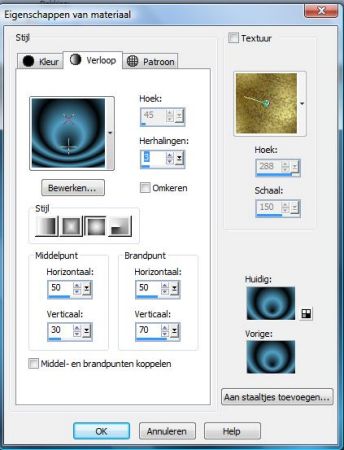
2. Lagen, nieuwe rasterlaag vul je laag met dit verloop.
3. Effecten, insteekfilter unlimited 2.0, kies daarna voor filter factory C, evanessence standaard, Depht 237.
4. Effecten, insteekfilter, Unlimited2.0, filterfactory C aan de linkerkant, kies nu aan de rechterkant voor Tile-mix, mixing 142, middelste
schuifje op 1, radius 114
5. zet je bovenste laag in je lagen palet op oplossen en de dekking terug naar 95.
Lagen, samen voegen, omlaag samenvoegen.
6. Lagen nieuwe rasterlaag.
Selecties, selectie laden/opslaan, selectie laden van schijf zoek Blauw Lydia op.
Luminantie van bron en selectie vervangen aangevinkt, klik op oke
Vul deze selectie met je verloop.
Selecties, niets selecteren
Lagen, dupliceren, afbeelding omdraaien.
Lagen, samenvoegen, omlaag samenvoegen.
Effecten, 3d effecten, slagschaduw V. 3, H. 0, dekking 90, vervaging 2 kleur is je achtergrond kleur #53a0c4.
Herhaal dit met V. -3 en H. 0
Lagen, samenvoegen, zichtbare lagen samenvoegen.
7. Lagen, nieuwe rasterlaag.
Selecties, selecties laden/opslaan, selecties laden van schijf zoek blauw cirkel Lydia
Op en klik gelijk op oke, hij staat nog goed.
Zet je voorgrond verloop even met deze instellingen;
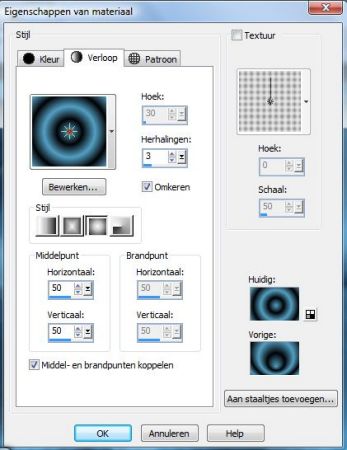
Vul je selectie met je verloop.
Effecten, 3D effecten, afschuining binnen.
Met deze instellingen:
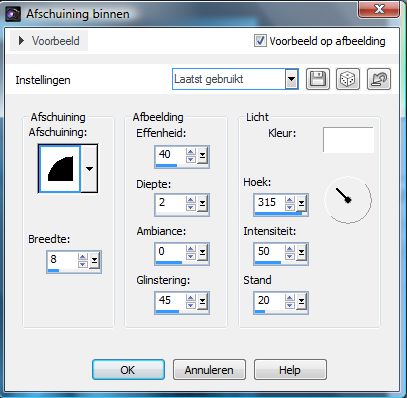
Selecties, niets selecteren.
8. Activeer je tube MR_Still Life_02 Bewerken, kopiëren.
Terug naar je grote afbeelding, bewerken, plakken als nieuwe laag,
Afbeelding, formaat wijzigen met 60 % geen vinkje bij alle lagen.
Schuif je tube naar beneden zodat de tak rust op het onderste balkje
Gum even de handtekening van maryse weg.
Effecten, 3d effecten, slagschaduw, met de instellingen V -10, H -10, dekking 70, vervaging 19 en je kleur is je voorgrond kleur.
Wanneer je tube dit vraagt aanpassen, scherpte verscherpen.
9. Ga nu in je lagen palet op je tweede laag van onderen staan, bij mij raster 1
Lagen, samenvoegen. Omlaag samenvoegen.
Bewerken, kopiëren.
10. We gaan nu even een nieuwe afbeelding openen en minimaliseren deze afbeelding even.
Bestand, nieuw, afm 700 X 500 pixels.
Selecties, alles selecteren
Bewerken, plakken in selectie, selecties, niets selecteren.
Lagen, dupliceren.
11. Effecten, insteekfilters, muras meister, perspective Tiling 1,1,
Met deze instellingen:
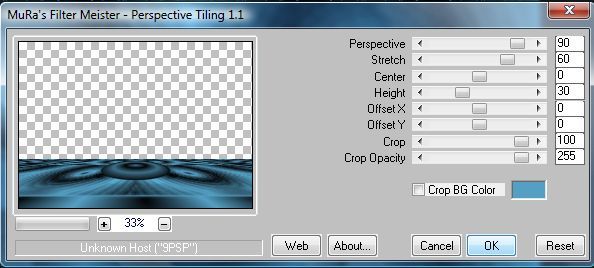
Herhaal deze filter met deze instellingen:
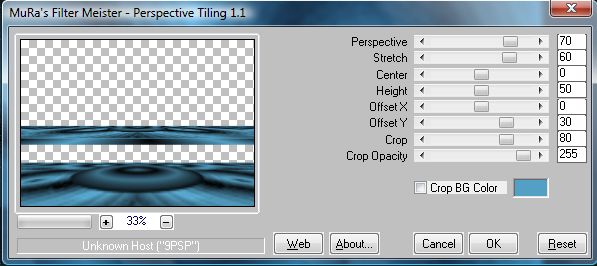
12. Selecties, selecties laden/opslaan, selecties laden van schijf.
En zoek nog een keer je selectie blauw lydia klik oke hij staat nog goed.
Lagen, nieuwe rasterlaag
Vul je selectie me je voorgrond verloop.
Selecties, niets selecteren.
Afbeelding omdraaien
Activeer nu je selecties gereedschap (K) en activeer kopie van raster 1
Schuif deze naar beneden tot de hoogte van 350 op de lineaal.
Zie voorbeeld bovenaan de les.
Effecten, 3d effecten, slagschaduw, met de instellingen V 10, H 0, dekking 70, vervaging 19, kleur donkere voorgrond kleur.
13. Activeer je afbeelding die je eerder in de les even geminimaliseerd hebt.
Lagen, samenvoegen, zichtbare lagen samenvoegen.
Bewerken, kopiëren
Terug naar je andere afbeelding.
Bewerken plakken als nieuwe laag.
Afbeelding, formaat wijzigen met 60% geen vinkje bij alle lagen, herhaal dit met 80%
14. Effecten, afbeeldings effecten, verschuiving, met de instelling Horizontale verschuiving -140, vertikale verschuiving 0, aangepast en
transparant aangevinkt.
En ook hier kan je kiezen voor aanpassen, scherpte verscherpen
Effecten, 3d effecten, slagschaduw, V -17, H 20, dekking 70, vervaging 19 kleur voorgrondkleur..
15. Lagen dupliceren,
Afbeelding, formaat wijzigen, met 80% geen vinkje bij alle lagen.
Nogmaals met 80% verkleinen.
Effecten, afbeeldings effecten, verschuiving, met de instelling H. versch. 90, V versch. -115, aangepast en transparant aangevinkt.
En ook hier is de keuze aanpassen, scherpte, verscherpen
16. Activeer je tube SvB (693) Beauty.
Bewerken, kopiëren.
Terug naar je grote afbeelding, bewerken, plakken als nieuwe laag
Afbeelding, formaat wijzigen, met 80% geen vinkje bij alle lagen.
Zet je tube naar rechts onder op je afbeelding, zie afbeelding boven aan de les.
Effecten, 3d effecten, slagschaduw, V -3, H 6, dekking82, vervaging 19, kleur is je donker voorgrond kleur.
Schuif de mooie dame in je lagen palet een laag naar beneden.
17. Lagen, nieuwe rasterlaag, zet op deze laag je naam of handtekening,
Wat jij gewend bent om te gebruiken.
Lagen, samenvoegen, zichtbare lagen samenvoegen.
18. Afbeelding, randen toevoegen.
2 pixels in je achtergrond kleur #53a0c4
Dit was het dan, ik hoop dat je het weer een leuke les vond.
De les hieronder is gemaakt door Marja.
Dank je wel hiervoor Marja.
